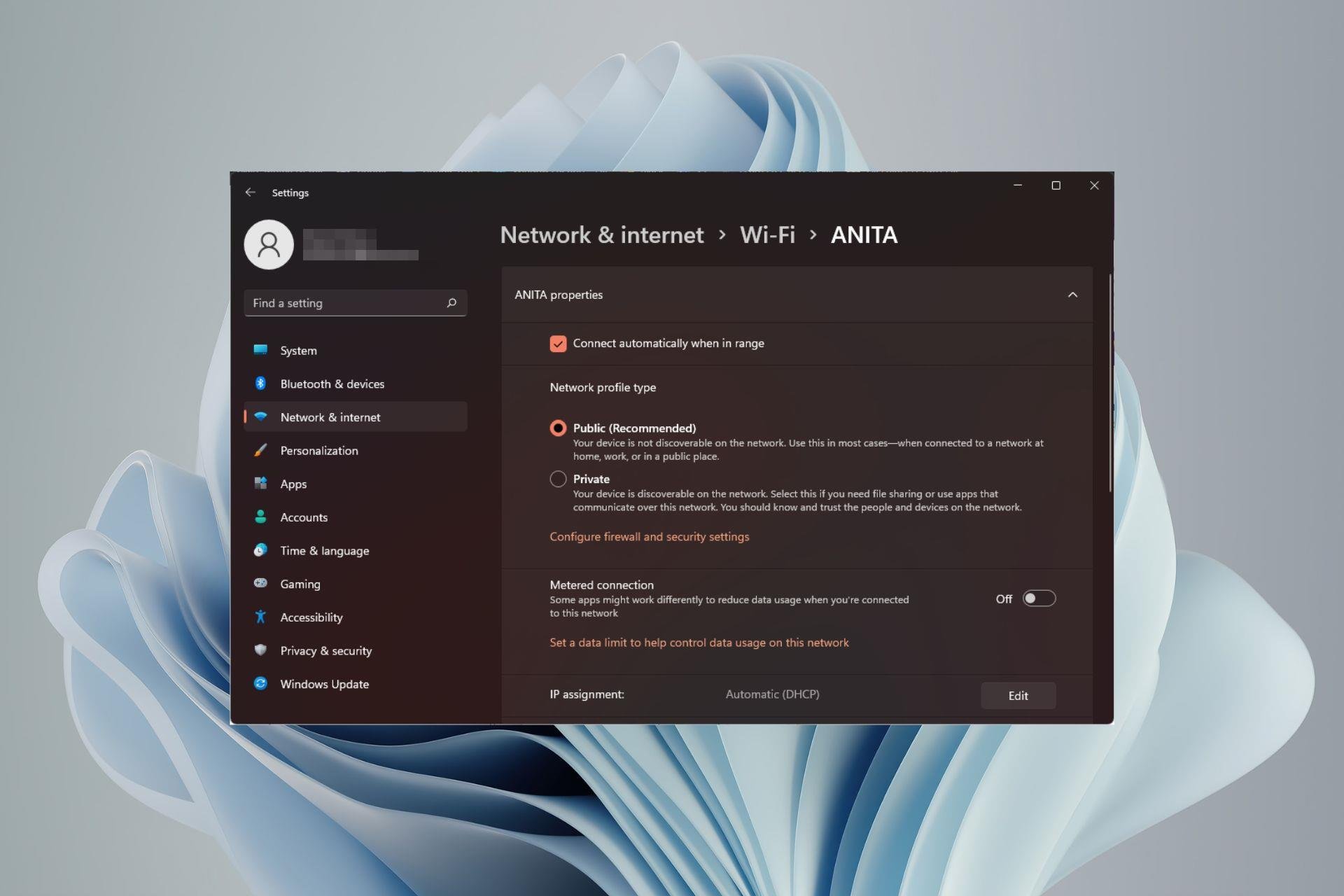
무선 네트워크 설정은 일반적이지만 네트워크 유형을 선택하거나 변경하는 것은 특히 결과를 모르는 경우 혼란스러울 수 있습니다.
Windows 11에서 네트워크 유형을 공개에서 비공개로 또는 그 반대로 변경하는 방법에 대한 조언을 찾고 있다면 몇 가지 유용한 정보를 읽어보세요.
Windows 11에는 기본적으로 다양한 네트워크 연결을 구성하는 데 사용할 수 있는 설정 집합인 다양한 네트워크 프로필이 함께 제공됩니다.
이 기능은 집이나 사무실에 여러 연결이 있는 경우 유용하므로 새 네트워크에 연결할 때마다 이를 모두 설정할 필요가 없습니다. 개인 및 공용 네트워크 프로필은 Windows 11에서 두 가지 일반적인 유형이지만 일반적으로 세 가지가 있습니다.
세 가지 주요 네트워크 프로필은 다음과 같습니다.
이 프로필은 일반적으로 연결된 네트워크에 있는 다른 컴퓨터나 장치의 신원을 확인할 수 없는 공개 환경에서 신뢰할 수 없는 네트워크에 연결할 때 사용됩니다.
공용 네트워크는 보안되지 않은 연결을 통해 액세스됩니다. 예를 들어 공용 Wi-Fi 핫스팟, 커피숍의 무료 Wi-Fi, 도서관이나 커피숍의 게스트 네트워크 등이 있습니다.
공개 프로필의 데이터 보안이 걱정된다면 방화벽 역할을 하는 엄격한 NAT 네트워크 유형을 켤 수 있습니다.
이것은 네트워크 프로필의 기본 모드입니다. 이 모드에서는 컴퓨터가 개인 집 또는 직장 네트워크에 연결되어 있으며 해당 네트워크에 있는 다른 장치만 볼 수 있습니다.
개인 네트워크 프로필에는 추가 구성 없이 컴퓨터가 무선 또는 유선 네트워크에 연결하는 데 필요한 모든 설정이 포함되어 있습니다.
네트워크 검색이 기본적으로 켜져 있으므로 이 모드에서는 프린터 공유 및 파일 공유도 사용할 수 있습니다.
컴퓨터가 도메인에 가입할 때 사용되는 할당된 네트워크 프로필입니다. 여기에는 인증, 암호화 및 캐싱에 대한 설정이 포함됩니다. 도메인 구성 파일에는 사용자 로그인 및 리소스 액세스에 대한 설정도 포함됩니다.
기업에서는 직원이 이메일 서버, 내부 웹사이트 등의 회사 리소스에 액세스할 수 있도록 도메인 네트워크 연결을 사용하는 경우가 많습니다.
이제 이러한 네트워크를 적용하는 다양한 시나리오를 이해했으므로 몇 가지 차이점을 강조하겠습니다.
| Trust | Trust | Shared | Enabled | Disabled
| 검색 가능 | Enabled | Disabled | |
| 안전 | 매우 안전 | 보장 | |
위 내용은 Windows 11에서 네트워크 유형을 개인 또는 공용으로 변경하는 방법의 상세 내용입니다. 자세한 내용은 PHP 중국어 웹사이트의 기타 관련 기사를 참조하세요!